|
ROSEN KAVALIER
Ringrazio Romana per avermi permesso di tradurre i suoi tutorial
qui puoi trovare qualche risposta ai tuoi dubbi. Se l'argomento che ti interessa non č presente, ti prego di segnalarmelo. Questo tutorial č stato scritto con PSP Corel X2, ma puň essere eseguito anche con le precedenti versioni. Per tradurlo, ho usato PSP X. Occorrente: Un tube a scelta. Il resto del materiale qui Il tubes usato per il mio esempio č di Lory Rhae. Filtri: Xero - Porcelain qui Metti la trama nella cartella Trame. Metti le selezioni nella cartella Selezioni. 1. Apri una nuova immagine trasparente 800 x 600 pixels. Scegli tre colori dai tuoi tubes. Per il mio esempio ho impostato il colore di primo piano con il colore chiaro #DDE2F1, e il colore di sfondo con il colore scuro #B50710. Il terzo colore #E2A76D. Dovrai usare anche il nero. Non dimenticare di controllare sempre che sia impostato il colore richiesto. 2. Riempi  l'immagine trasparente con il colore chiaro di primo piano. l'immagine trasparente con il colore chiaro di primo piano.Effetti>Effetti di trama>Trama - seleziona la trama hg002, con i seguenti settaggi: 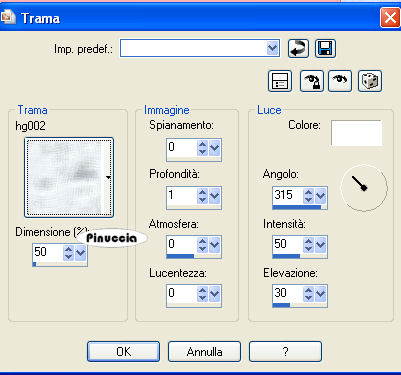 3. Livelli>Nuovo livello raster. Attiva lo strumento Selezione  clicca sull'icona Selezione personalizzata  e imposta i seguenti settaggi:  Riempi  la selezione con il terzo colore #E2A76D. la selezione con il terzo colore #E2A76D.Effetti>Effetti di trama>Trama, come al punto 2. Selezione>Deseleziona. 4. Effetti>Effetti 3D>Sfalsa ombra, con i seguenti settaggi:  5. Livelli>Nuovo livello raster. Selezione>Carica/Salva selezione>Carica selezione da disco. Cerca e carica la selezione "tag-rom-113-1": 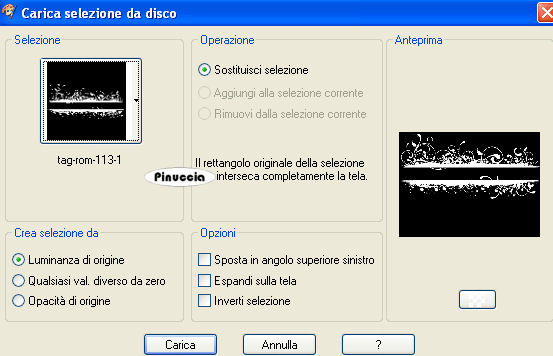 Riempi  con il colore scuro di sfondo. con il colore scuro di sfondo.Selezione>Deseleziona. Effetti>Effetti 3D>sfalsa ombra, come al punto 4. 6. Livelli>Nuovo livello raster. Selezione>Carica/Salva selezione>Carica selezione da disco. Cerca e carica la selezione "tag-rom-113-2": 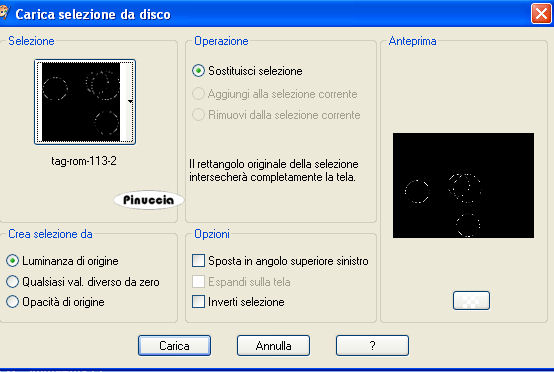 Riempi  con il colore nero #000000. con il colore nero #000000.Selezione>Deseleziona. Effetti>Effetti 3D>sfalsa ombra, come al punto 4. Dovresti avere questo: 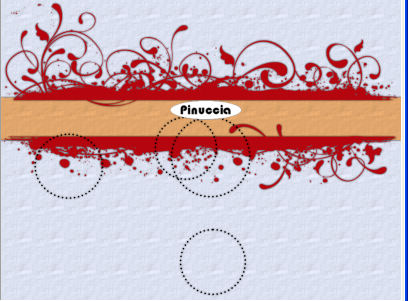 7. Livelli>Nuovo livello raster. Selezione personalizzata   Riempi  con il colore chiaro di primo piano. con il colore chiaro di primo piano.Effetti>Effetti di trama>Trama, come al punto 2. Selezione>Deseleziona. Effetti>Effetti 3D>sfalsa ombra, come al punto 4. 8. Livelli>Nuovo livello raster. Selezione personalizzata  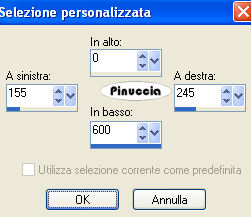 Riempi  con il terzo colore #e2a76d. con il terzo colore #e2a76d.Effetti>Effetti di trama>Trama, come al punto 2. Selezione>Deseleziona. Effetti>Effetti 3D>sfalsa ombra, come al punto 4. 9. Livelli>Nuovo livello raster. Selezione>Carica/Salva selezione>Carica selezione da disco. Cerca e carica la selezione "tag-rom-113-3": 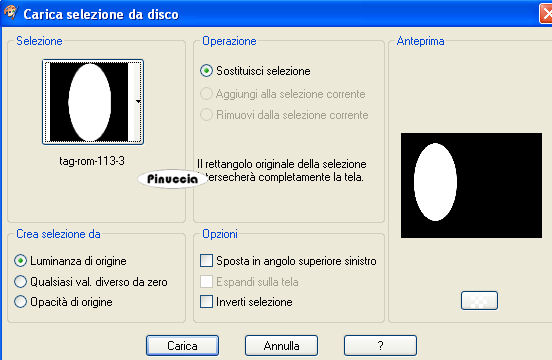 Riempi  con il colore scuro di sfondo. con il colore scuro di sfondo.10. Selezione>Modifica>Contrai - 10 pixels. Riempi  con il colore chiaro di primo piano. con il colore chiaro di primo piano.Effetti>Effetti di trama>Trama, come al punto 2. 11. Attiva il tube dei bicchieri con le rose e vai a Modifica>copia. Torna al tuo lavoro e vai a Modifica>Incolla come nuovo livello. Immagine>Ridimensiona, 2 volte all'80%, tutti i livelli non selezionato. Posiziona  il tube nella selezione. il tube nella selezione. Selezione>inverti. Premi sulla tastiera il tasto CANC  Selezione>Deseleziona. Livelli>Unisci>Unisci giů. 12. Attiva lo strumento Bacchetta magica  , sfumatura e tolleranza 0, , sfumatura e tolleranza 0, e clicca sul bordo scuro per selezionarlo.  Effetti>Effetti 3D>Smusso a incasso: 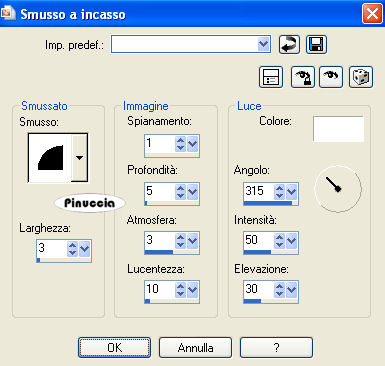 Selezione>Deseleziona. Effetti>Effetti 3D>sfalsa ombra, come al punto 4. 13. Livelli>Nuovo livello raster. Selezione>Carica/Salva selezione>Carica selezione da disco. Cerca e carica la selezione "tag-rom-113-4": 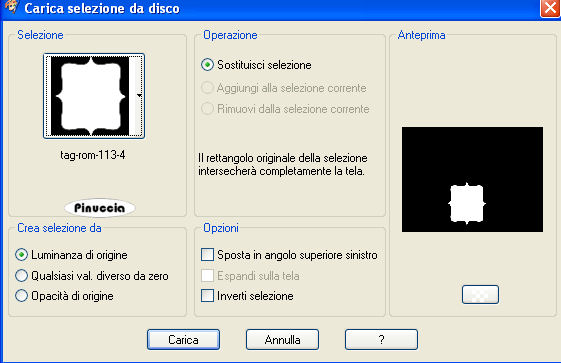 Riempi  con il colore scuro di sfondo. con il colore scuro di sfondo.14. Selezione>Modifica>Contrai - 5 pixels. Riempi  con il terzo colore #e2a76d. con il terzo colore #e2a76d.Effetti>Effetti di trama>Trama, come al punto 2. Selezione>Deseleziona. 15. Clicca ancora una volta con la bacchetta magica nel bordo scuro. Effetti>Effetti 3D>Smusso a incasso, come al punto 12. Selezione>Deseleziona. Effetti>Effetti 3D>sfalsa ombra, come al punto 4. Dovresti avere questo.  16. Attiva lo strumento Testo  , scegli un font e scrivi un testo sull'immagine. , scegli un font e scrivi un testo sull'immagine.Livelli>Converti in livello raster. Effetti>Effetti 3D>sfalsa ombra, come al punto 4. 17. Scrivi il tuo nome e/o il tuo watermark. 18. Apri il tuo tube e vai a Modifica>Copia. Torna al tuo lavoro e vai a Modifica>Incolla come nuovo livello. Posiziona  il tube a destra. il tube a destra.Effetti>Effetti 3D>Sfalsa ombra:  19. Immagine>Aggiungi bordatura, 1 pixel, simmetriche, con il colore #B50710. Immagine>Aggiungi bordatura, 1 pixel, simmetriche, con il colore #DDE2F1. Immagine>Aggiungi bordatura, 1 pixel, simmetriche, con il colore #B50710. 20. Immagine>Aggiungi bordatura, 10 pixels, simmetriche, con il colore #E2A76D. 21. Immagine>Aggiungi bordatura, 1 pixel, simmetriche, con il colore #B50710. Immagine>Aggiungi bordatura, 1 pixel, simmetriche, con il colore #DDE2F1. Immagine>Aggiungi bordatura, 1 pixel, simmetriche, con il colore #B50710. 22. Effetti>Plugins>Xero - Porcelain, con i settaggi standard.  Salva in formato jpg. I tubes usati per questi esempi sono di Denise Worisch e Luz Cristina.   Se hai problemi o dubbi, o trovi un link non funzionante, o anche soltanto per un saluto, scrivimi. 30 Maggio 2009 |